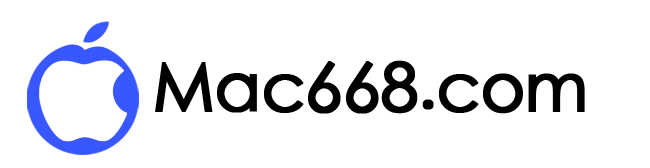Adobe Lightroom classic 10.4 for Mac详细图文安装方法
Adobe Lightroom classic 10.4 详细图文安装方法(此版本不适合m1):
重点注意: 1、要联网使用。 2、要注册adobe ID账号使用,无账号请使用10.0版。 3、安装时一定要选择试用否则安装失败。
1、断开网络
2、双击Extra文件夹。
3、双击Install进行安装。
4、输入Mac开机密码,回车确认。
5、点击继续安装。
6、安装完成后点击关闭。
7、打开网络,并在启动台打开软件。
8、选择试用软件,登陆或注册adobe ID登陆。
9、登陆后试用软件,并可见帮助菜单下面的系统信息无破解信息。
10、打开下载的安装包,双击Adobe Zii激活工具。
11、桌面菜单前往》应用程序。
12、找到Adobe Lightroom classic文件夹,双击进入。
13、将Adobe Lightroom classic拖入Adobe zii窗口,注意要先点击Zii窗口,再拖入。
14、点击OK。
15、输入Mac开机密码。
16、显示绿色的COMPLETED表示激活完成。
17、启动台里面打开软件。
15、帮助菜单下面的系统信息有by tnt表示破解成功。正常使用。
Lightroom M1 10.1安装方法:
1、断网安装,免激活10.1版,切不要在线更新到10.2。
Adobe Lightroom classic 10.0普通破解版安装:
1、断网双击Intall进行安装。
2、安装完成后打开 lrc2021 然后退出,双击打开adobe zii,然后前往应用程序,找到Adobe Lightroom classic.app,拖入zii中进行破解。
Adobe Lightroom classic 10.0安装可能遇到的问题:
1、如遇到闪退、文件已经损坏等常规问题,安装包里面有个“软件打不开解决方法”的文档,可以按上面操作。
2、按上面操作后如还是出现闪退的情况,请断网启动软件,启动后再连网即可。
3、如出现“修改照片”模式已禁用,请点击菜单 帮助>登陆 即可恢复使用。
4、再次启动闪退重复第2步和第3步的方法。
5、不要更新软件,目前10.0是最新可用版本,升级到10.2后将无法使用。
双击“Install.app”时安装报错解决办法。
在安装文件的“Install.app”上右键选择“显示安装包内容”
然后进入“Contents > MacOS” 目录;
双击“Install”,输入Mac密码,即可开始正常安装。
安装lightroom弹出unable to check for updates解决办法
安装lightroom for mac弹出unable to check for updates。这是该软件尚未适配M1,需要安装rosetta,但是无法安装的问题。
解决方案: 终端执行:softwareupdate –install-rosetta 输入A确认
所有报该错误的软件,统统使用Rosetta打开 右键->显示简介->勾选使用Rosetta打开